教程网首页 > 百科教程 > ps教程 》 Photoshop快速给男生照片美容去痘和提亮
Photoshop快速给男生照片美容去痘和提亮
效果图:

原图:

第一步 调曲线 调亮一点 快捷键 ctrl+M。
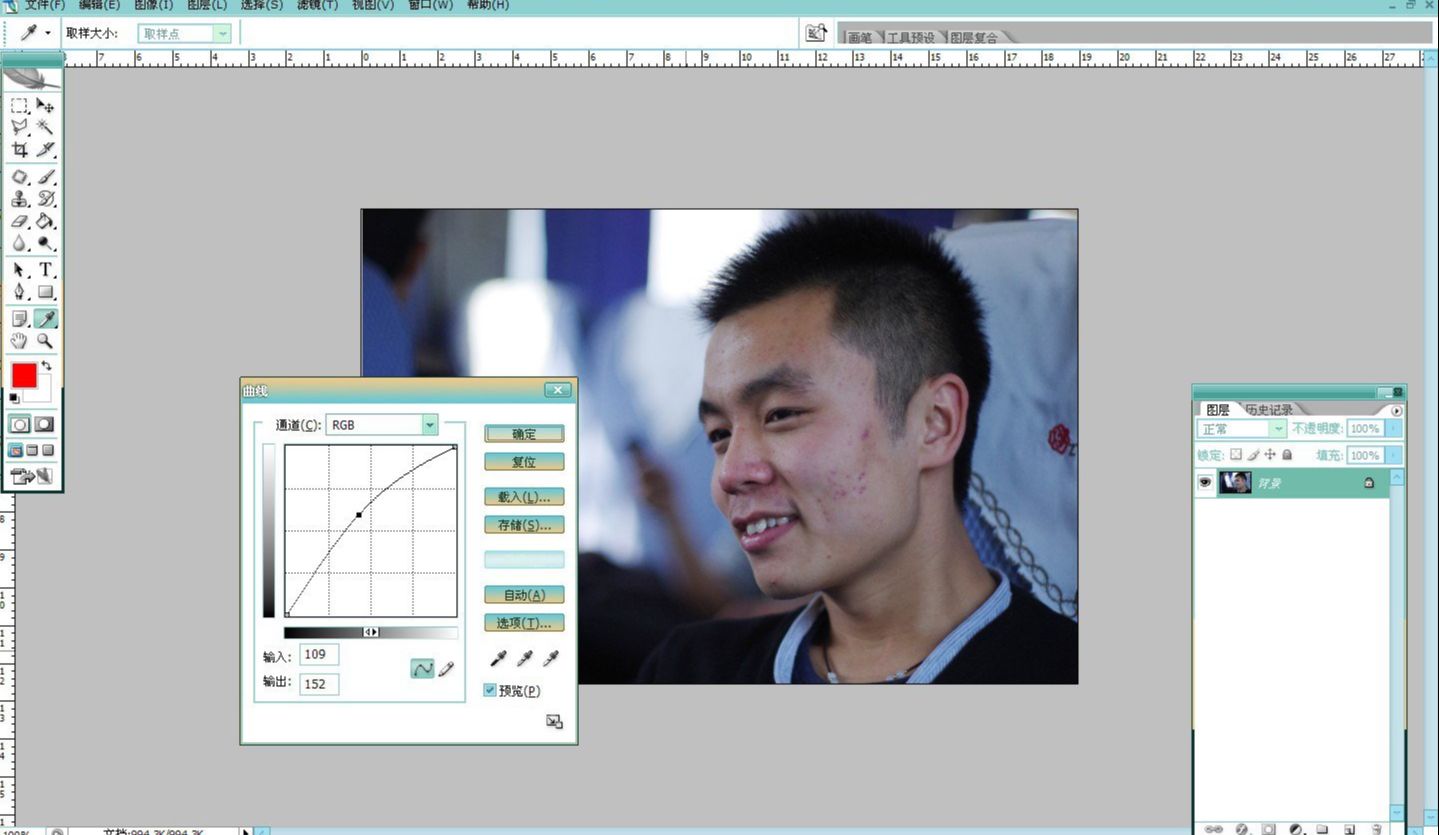
第二步:选择工具栏的减淡工具 曝光度在最上面的横幅上 把黑的地方擦淡一点。
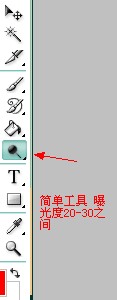
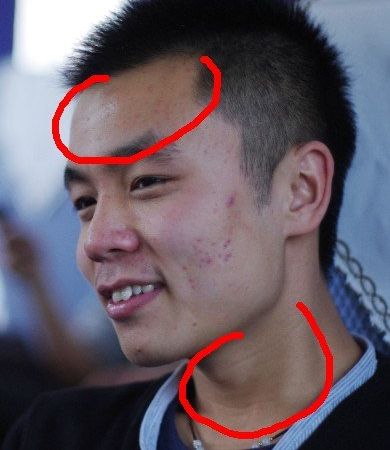
第三步 修痘痘 选择修补工具 圈一下痘痘 然后拖到好的皮肤上面就可以了。

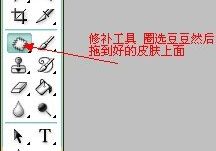
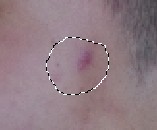
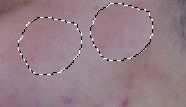
第四部 套索工具圈出脸上红红的地方 右键羽化一下 色彩平衡(快捷键 ctrl+B)加点青色会减红 皮肤属黄 在加点黄就好了。

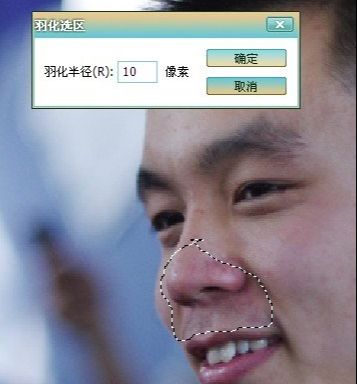
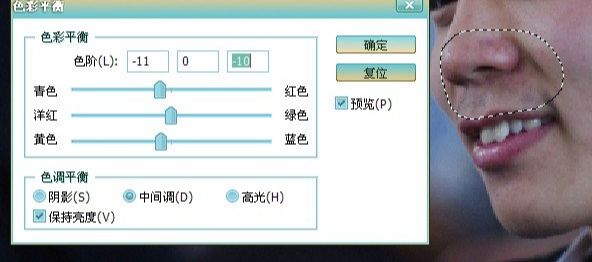
第五步 磨皮。

第六步 调一下色阶。
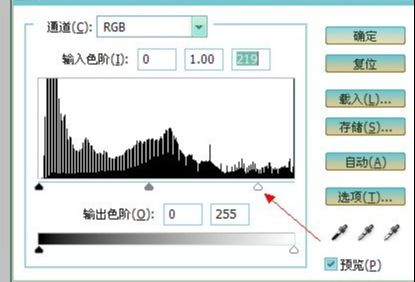

Photoshop快速给男生照片美容去痘和提亮相关文章:
无相关信息扫一扫手机观看!

最新更新的教程榜单
- photoshopexpress和photoshop区别03-08
- Ps衣服怎么改成彩虹色03-08
- ps中图片怎么旋转03-08
- ps制作缝线效果的牛仔艺术字03-08
- 用ps CS5新功能完成精细毛发抠图03-08
- ps怎么选定区域03-08
- 怎么样将照片编辑成宽高比3:403-08
- ps换色后怎么调整边缘03-08
- ps怎么调整文件尺寸大小03-08
- 电脑上ps怎么免费下载03-08
- photoshopcs怎么提取印章03-08
- ps怎么把一张图片p得高大上03-08
- ps中蒙版抠图背景如何去掉03-08
推荐的视频教程榜单
- ps调整图层大小04-04
- ps立体字制作教程05-10
- Photoshop通道的加工手法04-14
- ps新建白色背景图层05-10
- ps如何一键变白底05-10
- Photoshop简单为芙蓉姐姐瘦身05-10
- ps怎么调整单个图层大小04-04
- ps卸载不了怎么办05-10
- ps像素和厘米怎么换算05-10
- ps怎么改图片大小kb像素不变05-10
- ps内容识别在哪04-14
- ps中怎么加时间水印04-04
- ps金属字怎么做05-10

















